当前位置: 首页 > win7如何查看隐藏文件?win7查看隐藏文件方法
win7如何查看隐藏文件?win7查看隐藏文件方法?
保持对未知事物的兴趣吧,这样你才能不断的获得进步。说到win7的隐藏文件,也是个老生常谈的话题。那今天的教程会有什么不一样的地方吗,让我们拭目以待一起来看看咯。

win7查看隐藏文件方法:
1、进入win7系统桌面,鼠标双击打开我的电脑。
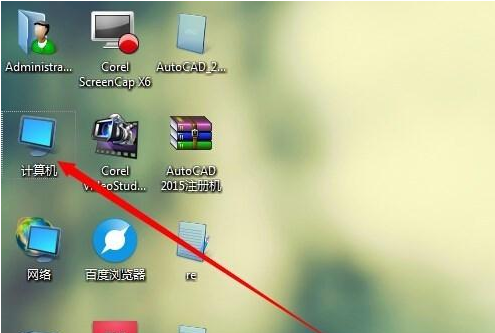
2、在我的电脑上方的导航条中点击工具选项。
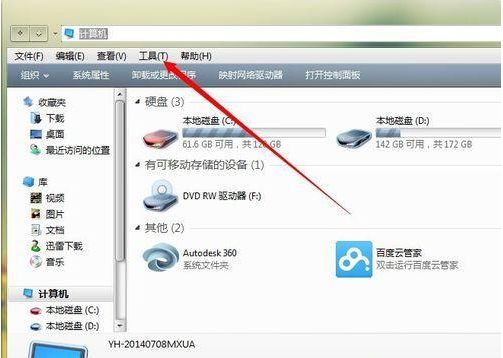
3、在的出现的下拉框中选择‘文件夹选项’进入。
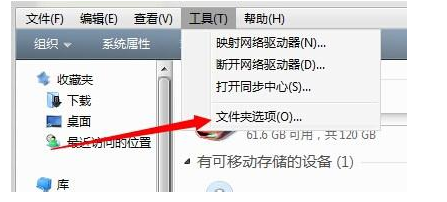
4、在出现的文件夹选项界面中切换到‘查看’选项。
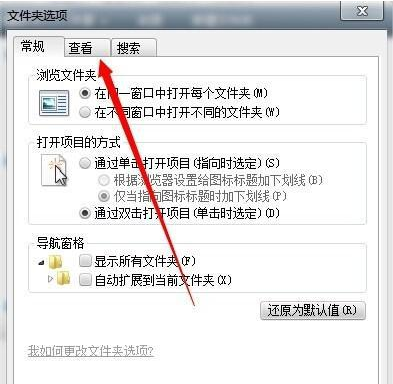
5、拉动下方的滚动条,找到‘隐藏受保护的操作系统文件’将前面的勾去除,然后将不显示隐藏的文件设置成显示隐藏文件,点击确认。
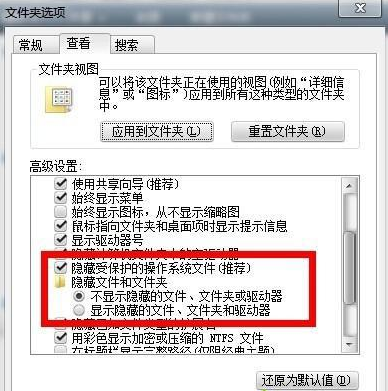
6、以上设置完成后,我们就可以看到隐藏文件夹并打开了。
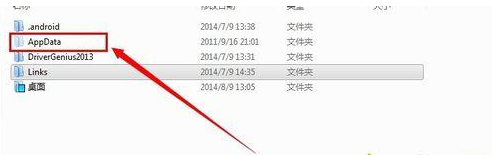
小编今天为大家带来的win7如何查看隐藏文件的所有内容,如果对您产生了帮助请持续关注本站!我们将为你带来更多有效优质的内容

2024-10-10

2024-10-08

2024-10-09

2024-10-10

2024-10-10

2024-10-09

2024-10-06